在Excel中设置纯文本格式的方法有:使用“文本”格式单元格、导入纯文本文件、使用文本函数、设置默认文本格式。下面我将详细介绍其中的一种方法:使用“文本”格式单元格。
在Excel中,使用“文本”格式单元格是最常见且直接的方法来确保输入的内容被视为纯文本。首先,选中需要设置为纯文本格式的单元格或区域。然后,右键点击并选择“设置单元格格式”。在弹出的对话框中,选择“文本”分类,并点击“确定”。这样一来,所有在这些单元格中输入的内容都会被视为文本,而不会被自动转换为其他格式,如数字或日期。
一、使用“文本”格式单元格
1、为什么选择“文本”格式单元格
选择“文本”格式单元格的主要原因是为了确保数据的一致性和避免数据被自动转换。Excel具有自动识别数据类型并进行相应转换的功能,例如将“01/01/2023”识别为日期,将“1234”识别为数字等。然而,在某些情况下,我们希望输入的内容保持原样而不被转换,例如电话号码、身份证号码、产品代码等。这时,使用“文本”格式单元格是最有效的解决方法。
2、设置“文本”格式单元格的步骤
设置“文本”格式单元格非常简单,具体步骤如下:
选中单元格或区域:首先,选中需要设置为纯文本格式的单元格或区域。可以通过点击并拖动鼠标来选中多个单元格,或者使用快捷键如Ctrl+A选中整个工作表。
右键点击并选择“设置单元格格式”:在选中的单元格上右键点击,选择弹出菜单中的“设置单元格格式”选项。
选择“文本”分类:在弹出的“设置单元格格式”对话框中,选择“数字”选项卡,然后在分类列表中选择“文本”。
点击“确定”:最后,点击“确定”按钮,完成设置。
这样一来,所有在这些单元格中输入的内容都会被视为文本,而不会被自动转换为其他格式。
二、导入纯文本文件
1、导入纯文本文件的重要性
导入纯文本文件是另一种确保数据以纯文本格式呈现的方法。纯文本文件通常以.txt、.csv或其他文本格式保存,包含的数据没有任何格式信息,因此在导入Excel时可以确保数据不被自动转换。这对于处理来自外部系统的数据,或者需要保持数据原始格式的情况尤为重要。
2、导入纯文本文件的步骤
导入纯文本文件到Excel的步骤如下:
打开Excel:启动Excel软件,打开一个新的或现有的工作表。
选择“数据”选项卡:在Excel的功能区中,点击“数据”选项卡。
选择“从文本/CSV”:在“获取和转换数据”组中,选择“从文本/CSV”选项。
选择文件:在弹出的文件选择对话框中,找到并选择需要导入的纯文本文件(如.txt或.csv文件)。
导入数据:点击“导入”按钮,Excel将打开“文本导入向导”对话框。在向导中,可以选择文件的原始数据类型(如分隔符、固定宽度等)、文件来源、文件编码等选项。根据需要进行设置,然后点击“加载”按钮完成导入。
通过这种方法,导入的纯文本文件中的数据将保持原始格式,不会被Excel自动转换,从而确保数据的一致性和准确性。
三、使用文本函数
1、文本函数的作用
Excel提供了多种文本函数,可以帮助用户将其他格式的数据转换为纯文本格式,或者从复杂的数据中提取文本信息。常用的文本函数包括TEXT、CONCATENATE、LEFT、RIGHT、MID等。这些函数在数据处理和分析过程中非常有用,特别是在处理混合格式的数据时。
2、常用文本函数的介绍
TEXT函数:TEXT函数用于将数值转换为指定格式的文本。其语法为TEXT(value, format_text),其中value是需要转换的数值,format_text是指定的格式。例如,TEXT(1234.56, "0.00")将返回“1234.56”。
CONCATENATE函数:CONCATENATE函数用于将多个文本字符串连接在一起。其语法为CONCATENATE(text1, text2, …),其中text1, text2等是需要连接的文本。例如,CONCATENATE("Hello", " ", "World")将返回“Hello World”。
LEFT、RIGHT、MID函数:这些函数用于从文本字符串中提取指定位置的子字符串。LEFT(text, num_chars)从文本字符串的左侧提取num_chars个字符,RIGHT(text, num_chars)从右侧提取,MID(text, start_num, num_chars)从指定位置开始提取。例如,LEFT("Hello", 2)将返回“He”。
四、设置默认文本格式
1、设置默认文本格式的优势
在某些情况下,用户可能需要整个工作表或特定工作簿中的所有单元格都默认为文本格式。这可以确保在输入任何数据时,数据都不会被自动转换,从而保持数据的一致性。设置默认文本格式可以节省大量时间,特别是在处理大量数据时。
2、设置默认文本格式的方法
新建工作表时设置默认文本格式:在新建工作表时,可以将所有单元格设置为文本格式。首先,选中整个工作表(可以点击左上角的全选按钮,或者使用Ctrl+A快捷键)。然后,右键点击并选择“设置单元格格式”,在弹出的对话框中选择“文本”分类,点击“确定”。
保存为模板:如果需要经常使用默认文本格式的工作表,可以将设置好的工作表保存为模板。在完成上述步骤后,选择“文件”菜单,点击“另存为”,选择“Excel 模板(*.xltx)”格式,输入文件名并保存。以后新建工作表时,只需选择此模板即可。
使用VBA宏:对于更高级的用户,可以使用VBA宏自动设置工作表中的单元格格式。例如,可以编写一个宏,将所有单元格的格式设置为文本,并在打开工作簿时自动运行。
Sub SetDefaultTextFormat()
Cells.NumberFormat = "@"
End Sub
通过以上方法,可以确保工作表中的所有单元格都默认为文本格式,避免数据被自动转换。
五、处理导入数据的文本格式问题
1、数据导入时的常见问题
在处理导入的数据时,常常会遇到格式问题。例如,从外部系统导入的数据可能包含各种不同的格式,包括日期、数字、文本等。如果不加以处理,这些数据在Excel中可能会被错误地解释和转换,从而导致数据错误和分析结果不准确。
2、解决导入数据格式问题的方法
使用Power Query:Power Query是Excel中的一个强大工具,可以帮助用户轻松导入和转换数据。在导入数据时,可以使用Power Query进行预处理,确保数据的格式正确。例如,可以在导入数据时指定列的类型为文本,以避免数据被错误地转换。
使用数据验证:数据验证可以帮助用户确保输入的数据符合预期格式。在导入数据后,可以使用数据验证功能检查和修正数据。例如,可以设置数据验证规则,确保指定列中的所有数据都为文本格式。
手动检查和修正:在导入数据后,可以手动检查和修正数据的格式。例如,可以使用查找和替换功能,将不符合预期格式的数据进行替换。或者使用文本函数将数据转换为文本格式。
六、保持数据一致性的重要性
1、数据一致性在数据分析中的作用
数据一致性是数据分析中的一个关键因素。只有在数据一致的情况下,分析结果才具有可靠性和准确性。如果数据格式不一致,可能会导致错误的分析结果,从而影响决策。
2、确保数据一致性的方法
使用统一的数据格式:在输入和导入数据时,尽量使用统一的数据格式。例如,对于日期、时间、货币等数据类型,使用统一的格式可以避免数据被错误地解释和转换。
进行数据清洗和预处理:在进行数据分析前,进行数据清洗和预处理是确保数据一致性的一个重要步骤。例如,可以使用Excel中的数据清洗工具,或者使用专门的数据清洗软件,对数据进行清洗和预处理。
使用数据验证和规则:使用数据验证和规则可以帮助确保数据的一致性。例如,可以设置数据验证规则,确保所有输入的数据都符合预期格式。或者使用条件格式,突出显示不符合规则的数据,方便进行检查和修正。
七、案例分析:电话簿管理
1、问题背景
在管理电话簿时,电话号码通常包含数字和特殊字符,如“+”、“-”、“()”等。如果不设置为文本格式,Excel可能会将其解释为数字,从而导致格式错误。例如,将“+1-800-123-4567”解释为“1.8001234567”。
2、解决方案
使用“文本”格式单元格:在输入电话号码的单元格中,先将其设置为“文本”格式。这样,输入的电话号码将被视为文本而不是数字,从而避免格式错误。
使用文本函数:可以使用TEXT函数将电话号码转换为文本格式。例如,=TEXT(A1, "0"),其中A1是包含电话号码的单元格。
数据导入时指定格式:在从外部系统导入电话号码时,可以使用Power Query或文本导入向导,指定列的类型为文本格式,以确保电话号码的格式正确。
八、总结
在Excel中设置纯文本格式的方法有多种,包括使用“文本”格式单元格、导入纯文本文件、使用文本函数、设置默认文本格式等。每种方法都有其独特的优势和适用场景。在实际操作中,用户可以根据具体需求选择合适的方法,确保数据的一致性和准确性。通过合理使用这些方法,可以有效避免数据被错误转换,从而提高数据分析的可靠性和准确性。无论是在处理简单的数据表格,还是进行复杂的数据分析,保持数据的纯文本格式都是确保数据一致性和准确性的关键步骤。
相关问答FAQs:
1. 如何在Excel中设置纯文本格式?在Excel中设置纯文本格式非常简单。您可以按照以下步骤进行操作:
选择您想要设置为纯文本的单元格或范围。
单击右键,在弹出的菜单中选择“格式单元格”选项。
在“数字”选项卡中,选择“文本”类别。
单击“确定”按钮以应用纯文本格式。
2. 为什么要将单元格设置为纯文本格式?将单元格设置为纯文本格式可以确保Excel不会将数字或日期格式自动转换为其他格式。这对于保留原始数据的格式和准确性非常重要,尤其是在需要处理文本数据时。
3. 我设置了纯文本格式,但Excel仍然自动转换我的数据。怎么办?如果您设置了纯文本格式但Excel仍然自动转换数据,可能是因为Excel的自动格式功能启用了。您可以按照以下步骤关闭此功能:
单击Excel顶部菜单中的“文件”选项。
选择“选项”并打开“高级”选项卡。
在“编辑选项”部分中,取消选中“自动格式化为日期”和“自动格式化为数字”的复选框。
单击“确定”按钮以保存更改。
通过以上步骤,您可以成功设置纯文本格式,并避免Excel自动转换您的数据。
文章包含AI辅助创作,作者:Edit1,如若转载,请注明出处:https://docs.pingcode.com/baike/4455472